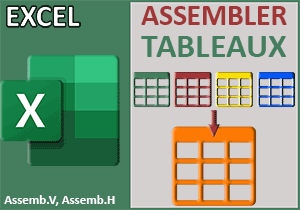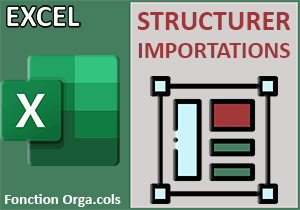Assembler des tableaux avec des données en évolution
Accueil > Bureautique > Excel > Excel Débutant > Assembler des tableaux avec des données en évolution
Pour partager cette vidéo sur les réseaux sociaux ou sur un site, voici son url :
Sujets que vous pourriez aussi aimer :
Assembler des données en évolution
Dans ce nouveau volet sur l'apprentissage des fonctions Assemb.V et Assemb.H, nous allons découvrir comment assembler des données dynamiques. Il est question de regrouper les informations de différents tableaux isolés, tout en considérant que ces derniers sont susceptibles d'évoluer à chaque instant. Toutes les dernières entrées doivent donc être automatiquement intégrées dans la consolidation.
Classeur Excel à télécharger
Nous suggérons d'appuyer l'étude sur un classeur hébergeant ces tableaux, quelque peu mouvants, à réunir avec leurs mouvements.
- Télécharger le classeur assembler-tableaux-dynamiques.xlsx en cliquant sur ce lien,
- Double cliquer sur le classeur réceptionné pour l'ouvrir dans Excel,
- Puis, cliquer sur le bouton Activer la modification dans le bandeau de sécurité,

Nous y découvrons trois tableaux à réunir horizontalement, soit côte à côte, entre les colonnes B et J de la première feuille oui, mais en intégrant automatiquement les potentielles lignes ajoutées au gré des évolutions.
Tableaux dynamiques
Nous devons commencer par rendre dynamiques les tableaux de la feuille sources, de manière à ce que la reconnaissance de leurs plages en hauteur, se fasse au gré des nouvelles informations ajoutées. Pour cela, la mise sous forme de tableau est tout à fait dédiée.
- Sélectionner le premier tableau de la feuille sources, soit la plage de cellules B3:D6,
- Dans la section Styles du ruban Accueil, cliquer sur le bouton Mettre sous forme de tableau,
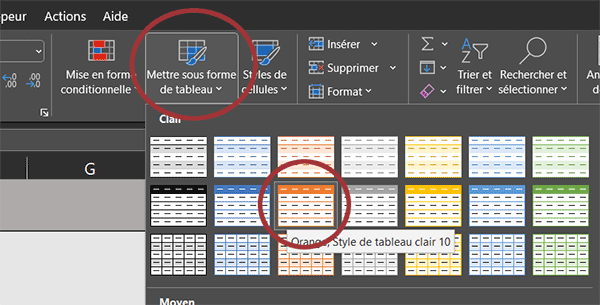
- Dans la deuxième rangée, cliquer sur l'un des styles proposés,
- Dans la boîte de dialogue qui suit, cliquer sur le bouton Ok,
- Sélectionner le deuxième tableau, soit la plage de cellules F5:H8,
- Dans la section Styles du ruban Accueil, cliquer sur le bouton Mettre sous forme de tableau,
- Dans la deuxième rangée, cliquer sur l'un des styles proposés,
- Dans la boîte de dialogue qui suit, cliquer sur le bouton Ok,
- Sélectionner le troisième tableau, soit la plage de cellules J4:L7,
- Dans la section Styles du ruban Accueil, cliquer sur le bouton Mettre sous forme de tableau,
- Dans la deuxième rangée, cliquer sur l'un des styles proposés,
- Dans la boîte de dialogue qui suit, cliquer sur le bouton Ok,
Renommer les tableaux dynamiques
Pour prendre pleinement possession de ces tableaux dynamiques, nous suggérons de les renommer en lieu et place des intitulés qui leur ont été attribués par défaut.
- Sélectionner de nouveau le premier tableau, soit la plage de cellules B3:D6,
- Dans la zone Nom, en haut à gauche de la feuille Excel, taper l'intitulé tabl1,
- Puis, valider par la touche Entrée du clavier,
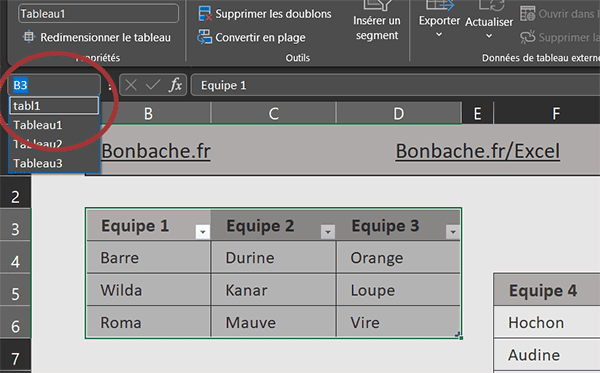
- Désigner le deuxième tableau en sélectionnant la plage de cellules F5:H8,
- Dans la zone Nom, taper l'intitulé tabl2 et valider par la touche Entrée du clavier,
- Désigner le dernier tableau en sélectionnant la plage de cellules J4:L7,
- Dans la zone Nom, taper l'intitulé tabl3 et valider par la touche Entrée du clavier,
Dans la première feuille, les entêtes sont déjà prévus mais ils sont aussi encapsulés dans les plages dynamiques que nous venons de renommer. Pour qu'il n'y ait pas de conflit, nous devons commencer par les supprimer.
- En bas de la fenêtre Excel, cliquer sur l'onglet consoliderDynamiques pour activer sa feuille,
- Sélectionner la ligne d'entêtes, soit la plage de cellules B3:J3,
- Enfoncer la touche Suppr du clavier pour effacer les inscriptions,
- Puis, cliquer sur la cellule B3 pour la sélectionner,
- Taper le symbole égal (=) pour débuter la construction de la formule,
- Inscrire la fonction d'assemblage horizontal, suivie d'une parenthèse, soit : Assemb.H(,
- Désigner le premier tableau à assembler par son nom, soit : tabl1,
- Taper un point-virgule (;) pour poursuivre l'énumération des tableaux à réunir,
- Désigner le deuxième tableau par son nom, soit : tabl2,
- Taper un point-virgule (;) pour passer dans l'argument du troisième tableau à regrouper,
- Désigner le dernier tableau à assembler par son nom, soit : tabl3,
- Fermer la parenthèse de la fonction Assemb.H,
- Enfin, valider la formule par la touche Entrée du clavier,
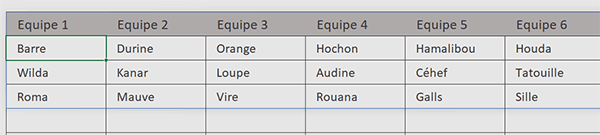
Les tableaux des différentes sources sont parfaitement assemblés à l'horizontale mais pour l'instant, ils n'ont pas encore évolué. Et pourtant, il s'agit bien de tout l'enjeu de ce sujet.
Ajouter des données
Précisément, nous proposons maintenant d'ajouter des données au moins à l'un des tableaux source pour voir comment réagit la consolidation sur la première feuille de ce classeur.
- Revenir sur la seconde feuille du classeur,
- Puis ajouter des équipiers dans le premier tableau,
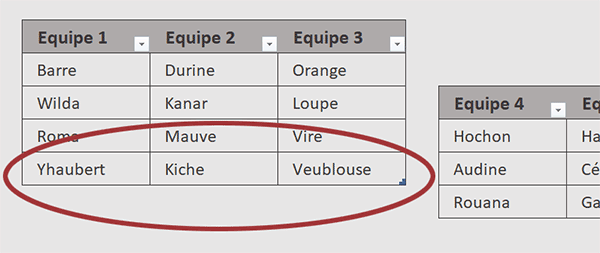
- Puis, revenir sur la première feuille,
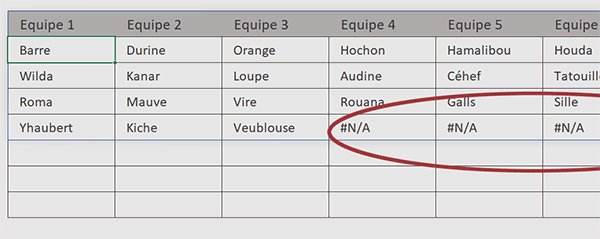
Comme vous pouvez le constater, les données ont bien été ajoutées. Mais comme les tableaux d'origine n'ont pas tous la même dimension, la ligne manquante sur les deux autres sources consolidées, se traduit par des messages d'erreur : #N/A, soit Non Disponible.
Empêcher les indisponibilités
Excel offre une fonction logique pour évaluer les cellules indisponibles. Elle se nomme Si.Non.Disp. Grâce à elle, nous serons capables d'intercepter ces erreurs avant qu'elles n'interviennent.
- En cellule B3, adapter la précédente syntaxe comme suit :
- Puis, la valider par la touche Entrée du clavier,
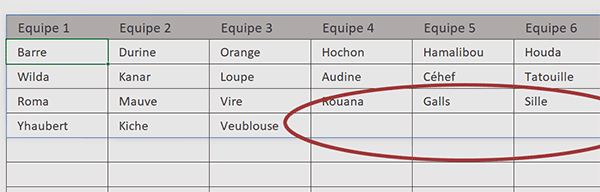
Comme vous pouvez l'apprécier, les lignes incomplètes ne réagissent plus.
Ajouter des lignes partielles
Un autre type d'erreur peut surgir. Si dans un autre tableau vous ajoutez des équipiers mais pas complètement, le chiffre zéro va sanctionner la ou les données manquantes dans le tableau de réception.
- Dans le deuxième tableau de la feuille source, ajouter une ligne incomplète, comme suit :
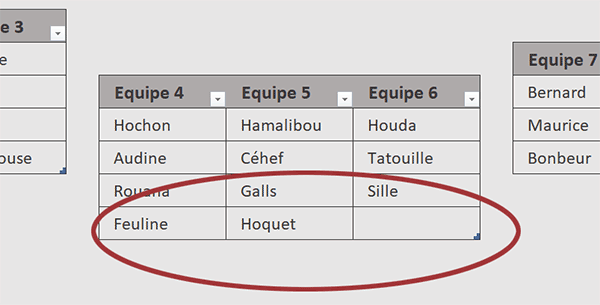
Dès lors, si vous revenez sur la première feuille du tableau consolidé, vous notez la présence inopportune d'un chiffre zéro dans la cellule manquante de la ligne ajoutée.
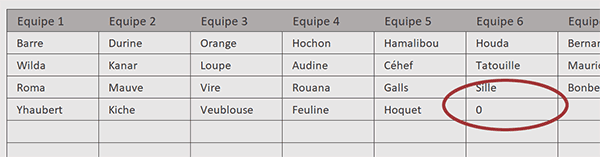
Pour l'intercepter, rien de plus simple. Il suffit d'intégrer la syntaxe de la fonction d'assemblage dans la fonction Substitue pour remplacer chaque chiffre zéro par une cellule vide.
- En cellule B3 de la première feuille, adapter la précédente syntaxe comme suit :
C'est ainsi que nous interceptons les dernières anomalies.

Désormais, nous pouvons ajouter autant d'informations que souhaité dans les tableaux source, les données seront toujours parfaitement consolidées, sans anomalies.